win7打印机删除不了一刷新又重新出现怎么办?
摘要:对于那些已经不再使用的打印机,删除是很经常出现的事,但有些时候删除后一刷新或重新开机又出现,像牛皮藓一样反复发作,那么要怎么根治呢?请看本文...
对于那些已经不再使用的打印机,删除是很经常出现的事,但有些时候删除后一刷新或重新开机又出现,像牛皮藓一样反复发作,那么要怎么根治呢?请看本文

1、出现打印机删除后,刷新后又重新出现的情况,主要是因为没有删除彻底,要删除彻底的话必须要连驱动程序一起删除。
2、首先选择开始,再点击“设备和打印机”。

3、在这里可以看见所有的打印机,选中要删除的打印机,再点击“打印服务器属性”。

4、进入属性界面后,点击“驱动程序”。

5、进入驱动程序界面后,选中该打印机对应的驱动程序,然后选择“删除”,最后再确定。
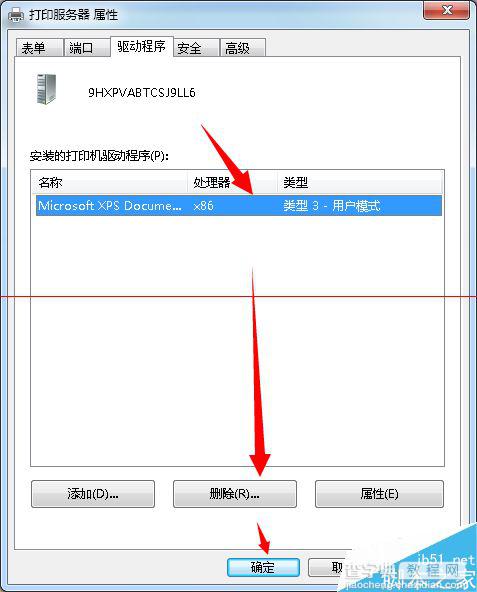
6、删除驱动后,再返回到打印机中心,将要删除的打印机右击选中“删除设备”,然后刷新,是不是打印机已经不见了。

【win7打印机删除不了一刷新又重新出现怎么办?】相关文章:
★ win10一周年更新预览版1607应用商店消失了该怎么恢复?
★ Win10一周年预览版14332迅雷崩溃怎么办?解决方法
★ Win10预装应用卸载不了怎么办?Win10预装应用无法卸载的解决方法
★ Win10文件资源管理器打开16个以上的文件出现丢失怎么办?
